谷歌浏览器视频播放不流畅的修复方法与操作
时间:2025-08-03
来源:谷歌Chrome官网
详情介绍
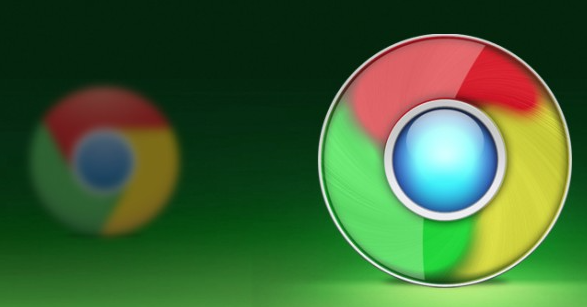
清理浏览器缓存和临时文件能有效改善加载速度。打开谷歌浏览器点击右上角三个竖排圆点图标进入设置界面,左侧导航栏选择隐私和安全后点击清除浏览数据选项。在弹出窗口勾选Cookie及其他网站数据与缓存的图片和文件项目,时间范围选时间不限,点击清除数据按钮完成操作并重启浏览器尝试播放视频。
调整硬件加速设置可解决兼容性问题。进入设置页面底部系统分类,找到使用硬件加速模式选项并关闭右侧开关。浏览器提示重新启动时确认操作使设置生效,该功能利用GPU分担CPU任务但可能引发冲突导致画面异常。若原本未开启则尝试反向操作启用此功能测试效果差异。
更新浏览器版本确保获得最新优化补丁。通过设置菜单左下角关于Chrome自动检测安装新版本,保持软件处于最新状态能提升视频解码能力和协议支持水平。当常规方法无效时可选择重置浏览器,在设置左侧导航栏点击重置和清理后选择将设置恢复为原始默认设置,此操作保留书签等个人数据但停用所有扩展程序。
管理扩展插件减少资源占用。访问扩展程序页面逐一禁用非必要工具,特别是广告拦截类或带宽监控型插件可能干扰网络传输稳定性。对于必须保留的高频率使用插件,可尝试调整其执行策略改为按需加载模式降低后台消耗。
优化网络连接参数提升传输效率。手动切换至更稳定的Wi-Fi频段或启用有线连接,避免其他设备抢占带宽资源。在高级设置中限制后台进程的最大上传速度,确保视频流获得优先带宽分配权。部分网页提供多码率选择时,根据当前网速动态调整画质级别可缓解卡顿现象。
验证视频格式兼容性排除编码错误。常见MP4、WebM等容器通常具备良好支持性,若遇到无法解析的文件类型可尝试转换格式或更换播放源。检查网页是否启用实验性协议如HLS/DASH自适应流媒体技术,必要时切换回传统HTTP渐进式下载模式保证基础兼容性。
通过上述步骤逐步排查和处理,通常可以有效解决谷歌浏览器视频播放不流畅的问题。如果遇到复杂情况或特殊错误代码,建议联系官方技术支持团队获取进一步帮助。
继续阅读
谷歌Chrome浏览器插件权限弹窗用户点击行为追踪
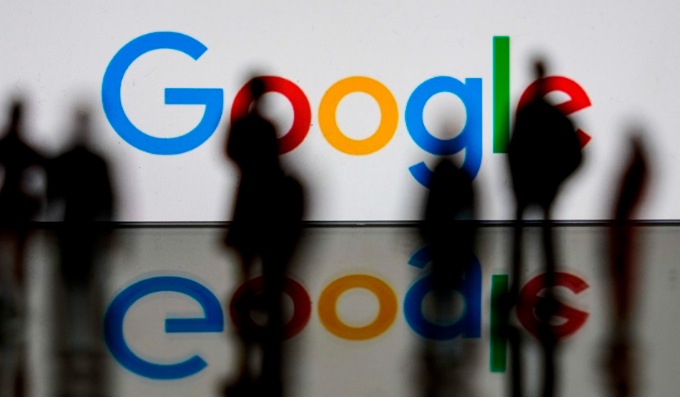 分析谷歌Chrome浏览器插件权限弹窗下的用户点击行为,挖掘交互数据,指导权限提示设计的优化方向。
分析谷歌Chrome浏览器插件权限弹窗下的用户点击行为,挖掘交互数据,指导权限提示设计的优化方向。
Chrome浏览器下载任务文件名命名规则和管理
 讲解Chrome浏览器下载任务中文件命名规则及管理方法,避免文件名重复冲突,提升文件管理效率。
讲解Chrome浏览器下载任务中文件命名规则及管理方法,避免文件名重复冲突,提升文件管理效率。
Chrome浏览器的自动翻译功能是否精准
 Google Chrome的自动翻译功能依托先进的算法,提供准确的翻译支持,提升非母语用户的网页翻译体验,帮助用户无障碍浏览外文网页。
Google Chrome的自动翻译功能依托先进的算法,提供准确的翻译支持,提升非母语用户的网页翻译体验,帮助用户无障碍浏览外文网页。
Chrome浏览器下载安装包加速下载及性能优化技巧
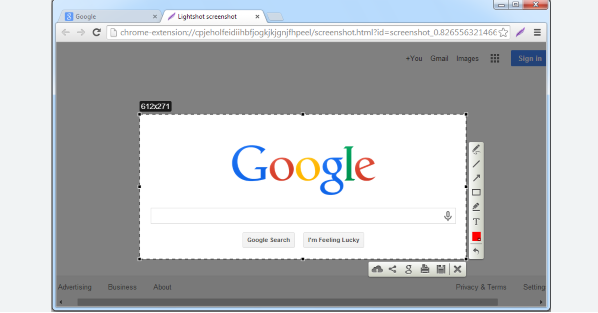 介绍Chrome浏览器下载安装包的加速下载技术及性能优化策略,帮助用户缩短下载时间,提升整体使用体验。
介绍Chrome浏览器下载安装包的加速下载技术及性能优化策略,帮助用户缩短下载时间,提升整体使用体验。
